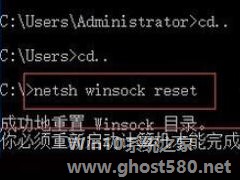-
Win10虚拟机启动失败提示不兼容怎么办?虚拟机启动失败提示不兼容的解决方法
- 时间:2024-11-15 10:13:40
大家好,今天Win10系统之家小编给大家分享「Win10虚拟机启动失败提示不兼容怎么办?虚拟机启动失败提示不兼容的解决方法」的知识,如果能碰巧解决你现在面临的问题,记得收藏本站或分享给你的好友们哟~,现在开始吧!
有不少用户都喜欢使用系统中自带的虚拟机功能,而最近一部分用户在打开虚拟机的时候却出现了启动失败,提示不兼容的情况,那么我们在遇到这种情况的时候应该如何去解决呢?下面就和小编一起来看看虚拟机启动失败提示不兼容的解决方法吧。
Win10虚拟机打不开提示不兼容的原因分析
1、系统与Hyper-V不兼容。
2、Device Guard或Credential Guard与Workstation不兼容。
Win10虚拟机打不开提示不兼容的解决方法
方法一:关闭Hyper-V
1、右击桌面上的“此电脑”,选择菜单选项中的“属性”打开。

2、进入新界面后,点击左侧的“控制面板主页”。

3、将“查看方式”切换成“类别”,点击其中的“程序”打开。

4、接着点击“程序和功能”选项。

5、然后点击左侧的“启用或关闭windows功能”。

6、最后在弹出的窗口中,将“Hyper-V”取消勾选,点击确定保存,然后在弹出的提示窗中点击“不重启”即可。

方法二:禁用Device/Credenti1
1、“win+R”快捷键打开运行,输入“gpedit.msc”,回车打开。

2、进入组策略编辑器,依次点击“计算机配置——管理模板——系统——Device Guard”,找到右侧中的“打开基于虚拟化的安全”,将其设置为“已禁用”。

方法三:命令提示符
1、右击任务栏中的开始,选择菜单选项中的“Windows PowerShell(管理员)”。

2、在窗口中输入“bcdedit /set hypervisorlaunchtype off”,回车执行,最后将电脑重新启动即可。

以上就是关于「Win10虚拟机启动失败提示不兼容怎么办?虚拟机启动失败提示不兼容的解决方法」的全部内容,本文讲解到这里啦,希望对大家有所帮助。如果你还想了解更多这方面的信息,记得收藏关注本站~
【文②章♀来自Win10系统之家,转载请联系!】
相关文章
-

Win10虚拟机启动失败提示不兼容怎么办?虚拟机启动失败提示不兼容的解决方法
有不少用户都喜欢使用系统中自带的虚拟机功能,而最近一部分用户在打开虚拟机的时候却出现了启动失败,提示不兼容的情况,那么我们在遇到这种情况的时候应该如何去解决呢?下面就和小编一起来看看虚拟机启动失败提示不... -

Win10提示virtualbox不兼容怎么办?提示virtualbox不兼容的解决方法
Virtualbox是一款很棒的虚拟机软件,有不少小伙伴都有在使用,但一些使用Win10系统的小伙伴在更新或者重装系统之后被提示virtualbox与win10不兼容,在想要卸载该软件时却找不到,那么遇到这种情况应该怎么办呢?下面就和... -
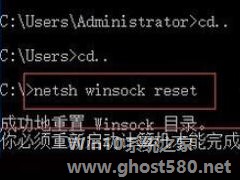
Win10系统无网络提示通讯端口初始化失败怎么办?很多Win10用户在打开电脑后,会遇到系统提示“windows通信端口初始化失败”的情况,不但无法连接网络,连一切与网络有关的软件都无法打开,这该怎么办呢?下面小编就和大家分享下Win10系统无网络提示通讯端口初始化失败的解决方法。
Win10系统无网络提示通讯端口初始化失败解决步骤:
1、在Win10系统桌面... -

相信不少用户在安装了Win10专业版系统后,都曾遇到过“应用不兼容”的问题,并为此头痛不已。那么,当遇到Win10专业版应用不兼容的情况时该怎么办?下面小编就来简单介绍一下应用不兼容的解决方法,小伙伴们可不要错过了。
方法步骤
1、打开“设置”,点击“更新和安全”;
2、再打开“针对开发人员”;
3、选择“开发人员模式&rdqu...